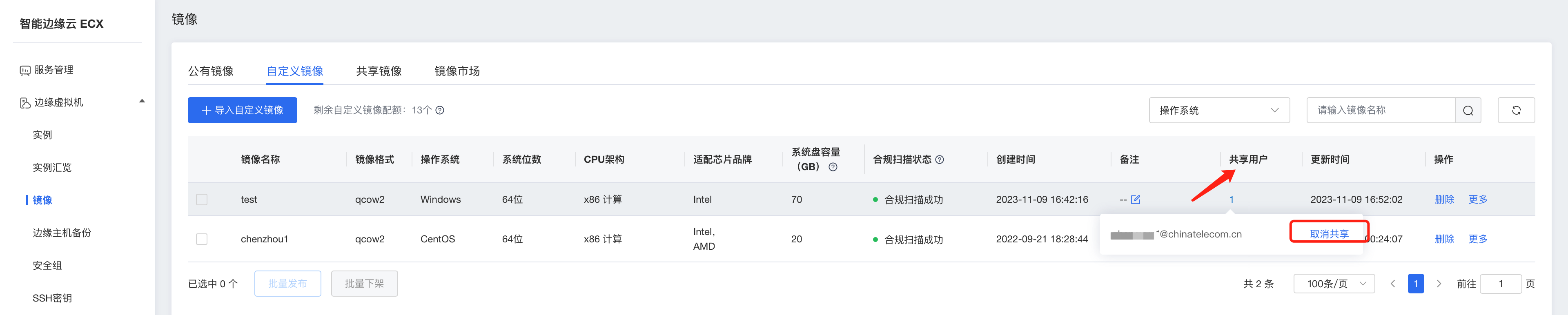共享自定义镜像
- 登录ECX控制台。
- 单击左侧【边缘虚拟机>镜像】导航栏,选择【自定义镜像】。
- 点击【操作>更多>共享】,可将该自定义镜像共享给其他智能边缘云客户。
- 鼠标移入“共享用户”列可查看当前镜像共享对象。
下载自定义镜像
- 登录ECX控制台。
- 单击左侧【边缘虚拟机>镜像】导航栏,选择【自定义镜像】。
- 点击【操作>更多>下载】,可导出指定自定义镜像。
修改自定义镜像备注
- 登录ECX控制台。
- 单击左侧【边缘虚拟机>镜像】导航栏,查看自定义镜像。
- 选择要修改的自定义镜像,点击【备注】进行修改。
删除自定义镜像
- 登录ECX控制台。
- 单击左侧【边缘虚拟机>镜像】导航栏,点击【自定义镜像】查看自定义镜像。
- 选择要删除的自定义镜像,点击【删除】按钮确认。
- 删除镜像后,当前使用该镜像的虚机不受影响,但用户无法在装机时使用该镜像。
- 若该镜像原先已被共享给其他用户,删除镜像后,其他用户使用该镜像创建的虚机不受影响,但共享关系将会被取消,即被共享用户在共享镜像列表不再可以查看该镜像,也无法使用该镜像进行装机。
注意
如果该自定义镜像未被共享给其他用户,可以直接删除该自定义镜像。
若该自定义镜像已经被共享给其他用户,请先返回自定义镜像列表,在共享用户列点击【取消共享】,如下图所示,解除所有的共享关系后,方可删除该自定义镜像。